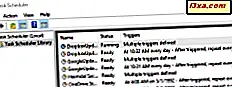For å navigere på internett må du bruke en nettleser som vanligvis har en navigasjonsverktøylinje og et nettlesingsområde der du kan se nettstedene du besøker. Det kalles vindumodus, men det er ikke den eneste måten du kan bruke nettleseren på. Det er også fullskjermmodus som gjør nettsteder over hele ditt visningsområde. Enten fordi skjermen er for liten og oppløsningen er for høy eller av annen grunn, ser det ut til at det aldri er nok skjermplass tilgjengelig på våre skjermer. I dag viser vi deg hvordan du kjører Google Chrome, Mozilla Firefox, Microsoft Edge, Opera og den gamle Internet Explorer i fullskjermmodus på en Windows-PC. Her går vi:
Hva skjer når du kjører en nettleser i fullskjermmodus?
Kjører en nettleser i fullskjermmodus betyr at nettleseren bruker hele skjermområdet som er tilgjengelig. Du ser ingen del av skrivebordet ditt, og det vises ingen oppgavelinje. Å gå på fullskjerm betyr også at nettleseren ikke lenger viser tittellinjen, navigasjonsverktøyene og knappene som Tilbake, Videresend eller Hjem . Det betyr at du sannsynligvis må bruke berøring, knappene som finnes på nettstedene du besøker, musebevegelser eller hurtigtaster på tastaturet for å navigere. For å gi deg et eksempel, her er en side om side illustrasjon av hvordan Digital Citizen-nettstedet ser ut i Google Chrome i vinduet mot fullskjermvisningsmodus:
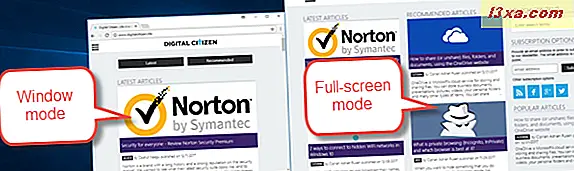
Slik kjører du Google Chrome i fullskjermmodus (F11)
Den raskeste måten å kjøre Google Chrome på i fullskjermmodus, er å trykke på F11- tasten på tastaturet. Hvis du bruker en bærbar, konvertibel eller lignende enhet med Fn- tasten på tastaturet, må du kanskje trykke på Fn + F11 i stedet for F11 .
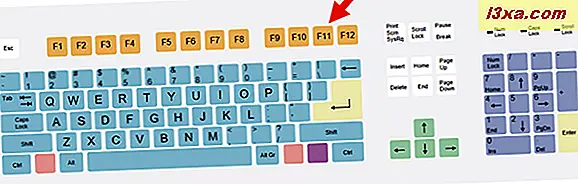
En alternativ måte å komme inn i fullskjermmodus i Google Chrome, er å åpne menyen øverst til høyre i vinduet. Klikk på knappen for tre prikker ( Tilpass og kontroller Google Chrome ), og deretter på fullskjerm- knappen som er markert under, nær Zoom- alternativet.
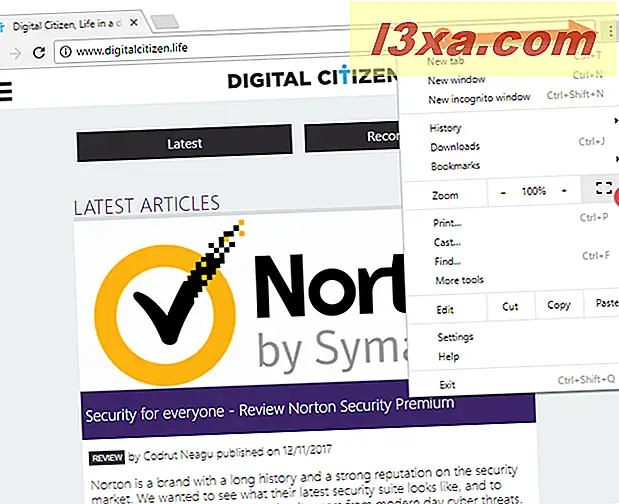
Uansett hvilken metode du valgte, når du vil gå tilbake til vanlig vindumodus, trykker du på F11- tasten (eller Fn + F11 ) på tastaturet.
Slik kjører du Mozilla Firefox i fullskjermmodus (F11)
Hvis du vil kjøre Mozilla Firefox i fullskjermmodus, er den enkleste måten å trykke på F11- tasten på tastaturet. Eller, hvis du bruker en bærbar datamaskin eller en enhet med Fn- tasten på tastaturet, trykker du på Fn + F11- tastene.
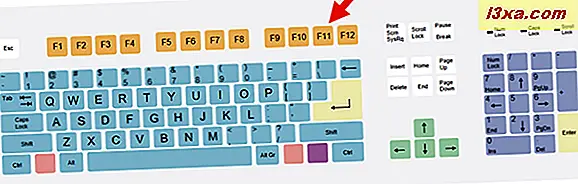
En alternativ metode for å kjøre Mozilla Firefox i fullskjermmodus er å bruke menyen. Klikk eller trykk på "hamburger" -knappen (Åpne meny) fra øverste høyre hjørne av vinduet, og klikk deretter eller trykk på Full Screen- knappen, nær Zoom- alternativet.
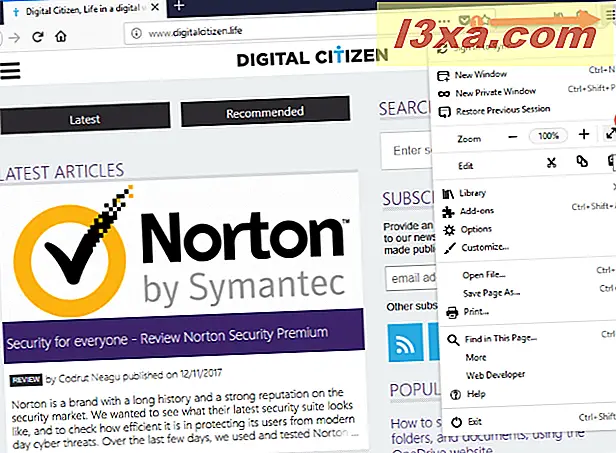
Hvis du vil gå tilbake til vinduvisning i Mozilla Firefox, trykker du på F11 (eller Fn + F11 ) på tastaturet igjen.
Slik kjører du Internet Explorer i fullskjermmodus
Hvis du vil kjøre Internet Explorer i fullskjerm, trykker du på F11- tasten på tastaturet. Hvis du bruker en bærbar PC eller en lignende enhet med et kompakt tastatur, må du kanskje trykke på tastene Fn + F11 i stedet for bare F11 .
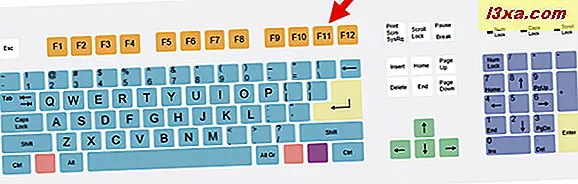
En annen måte å bytte Internet Explorer til i fullskjermmodus er å bruke menyen. Klikk eller trykk på cogwheel-knappen øverst til høyre i vinduet ( Verktøy ), gå til File, og klikk deretter eller trykk på alternativet " Fullskjerm" .
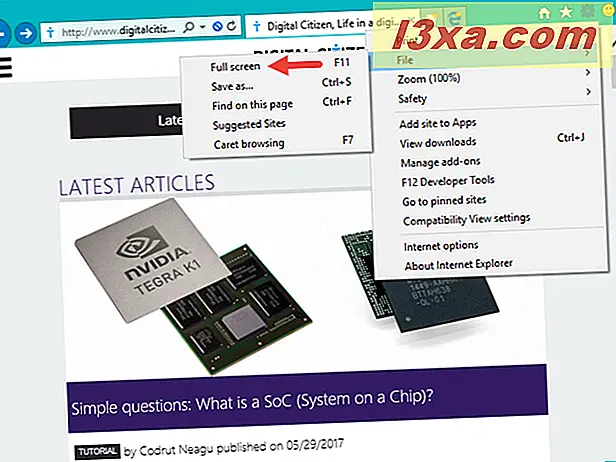
For å få Internet Explorer ut av fullskjermmodus, trykk på F11 (eller Fn + F11 ) -tasten på tastaturet.
Slik kjører du Microsoft Edge i fullskjermmodus (F11 eller Windows + Shift + Enter)
Hvis du kjører Windows 10 Fall Creators Update eller nyere, kan Microsoft Edge kjøres i fullskjermmodus ved å trykke på F11- tasten på tastaturet. Eller, hvis du bruker en bærbar datamaskin eller en enhet med Fn- tasten på tastaturet, trykker du på Fn + F11- tastene.
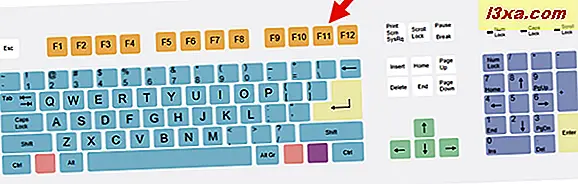
Du kan også bruke musen eller berøre: Klikk eller trykk på knappen tre prikker (Innstillinger og mer) fra øverste høyre hjørne av vinduet, og klikk deretter eller trykk på Fullskjerm- knappen, nær Zoom- alternativet.
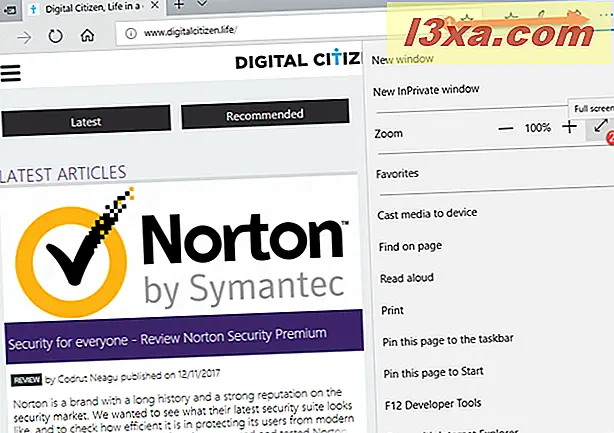
For å gå tilbake til standardvinduvisning, trykker du på F11 (eller Fn + F11 ) på tastaturet igjen.
Selv om Microsoft Edge formler seg til å bli en utmerket nettleser, er et av de tidligere problemene det faktum at det ikke hadde en intuitiv metode for å la deg kjøre den i fullskjerm. Hvis du ikke ser zoom-alternativet delt tidligere, har du en eldre versjon av Windows 10. For å lære hvilken versjon du bruker, les denne veiledningen: Hvilken versjon, utgave og type Windows 10 har jeg installert?
Heldigvis, her er en måte å gjøre Microsoft Edge i fullskjerm, og det er ikke så komplisert: du må samtidig trykke på Windows + Shift + Enter- tastene på tastaturet.
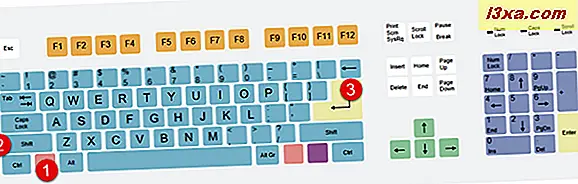
For å gå tilbake til vindumodus i Microsoft Edge, trykk på de samme Windows + Shift + Enter- tastene på nytt. Denne snarveien ( Windows + Shift + Enter ) fungerer for alle Windows-universelle apper som du vil kjøre i fullskjermmodus, ikke bare for Microsoft Edge.
Hvordan kjøre Opera i fullskjermmodus (F11)
I Opera, hvis du vil gå fullskjerm, er den enkleste måten å trykke på F11- tasten på tastaturet. Eller, hvis du har et kompakt tastatur som de som vanligvis finnes på bærbare datamaskiner og konvertibler, trykker du på Fn + F11- tastene.
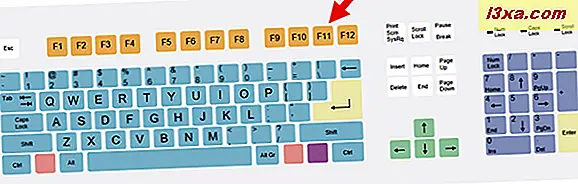
En annen måte å gå fullskjerm på er å bruke Opera-menyen: klikk eller trykk på Opera- knappen øverst til venstre i vinduet, gå til Side og klikk deretter eller trykk på " Full skjerm ."
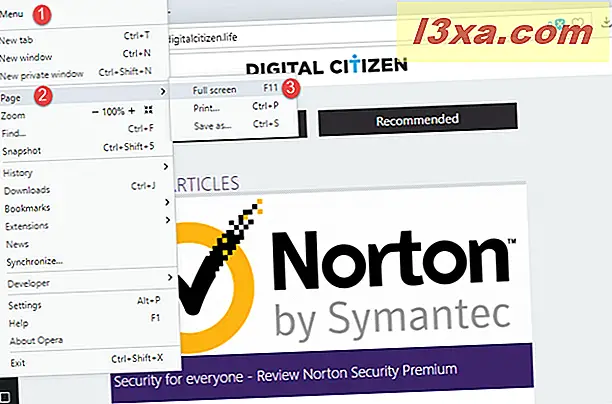
For å gå tilbake til vindusmodus i Opera, trykk på F11 (eller Fn + F11 ) -tasten på tastaturet igjen.
Konklusjon
Nå vet du hvordan du kjører noen Google Chrome og alle andre store nettlesere i fullskjermmodus, og også hvordan du kommer ut av det. Hvis du ikke allerede har prøvd å bruke din favoritt nettleser i fullskjerm, bør du. Hvem vet, kanskje du vil like det bedre enn vanlig visningsmodus. Og etter at du har testet det, ikke glem å fortelle oss hvilken modus du foretrekker og hvorfor. For det kan du bruke kommentarene nedenfor.